【2024年最新】SOUNDRAW 日本語 使い方完全ガイド:初心者から上級者まで徹底解説!
SOUNDRAWは、AIの力を借りて誰でも簡単にオリジナル楽曲を作成できる、革新的な音楽生成サービスです。
動画クリエイターやコンテンツ制作者にとって、BGMは非常に重要な要素ですが、著作権の問題や制作コストがネックとなることも少なくありません。
SOUNDRAWは、これらの課題を解決し、あなたのクリエイティブな活動を強力にサポートします。
この記事では、SOUNDRAWの基本的な使い方から、より効果的な活用方法、さらにはマネタイズ戦略まで、SOUNDRAWの日本語での使い方を徹底的に解説します。
初心者の方でも安心して読み進められるように、わかりやすい言葉と具体的な手順で説明していきます。
ぜひこの記事を参考に、SOUNDRAWを最大限に活用し、あなたのコンテンツをさらに魅力的なものにしてください。
SOUNDRAWを始める前に知っておくべきこと
SOUNDRAWを始める前に、このサービスがどのようなものなのか、どのような機能を持っているのかを理解することは非常に重要です。
この大見出しでは、SOUNDRAWの基本機能や、なぜ多くのクリエイターに選ばれているのか、そして、SOUNDRAWを利用する上で知っておくべき料金プランや商用利用ライセンスについて詳しく解説します。
SOUNDRAWの全体像を把握することで、あなた自身のニーズに合ったプランを選択し、スムーズに楽曲制作を始めることができるでしょう。
さあ、SOUNDRAWの世界への第一歩を踏み出しましょう。
SOUNDRAWとは?基本機能と魅力

SOUNDRAWがどのようなサービスで、どのような魅力があるのかを詳しく解説します。
AI作曲サービスの基本から、クリエイターにとってのメリット、そしてSOUNDRAWの主要機能を理解することで、SOUNDRAWがあなたのクリエイティブ活動にどのように役立つのかが見えてくるでしょう。
初心者の方にもわかりやすく、SOUNDRAWの概要を紹介します。
SOUNDRAWの概要:AI作曲サービスの基本
SOUNDRAWは、AI(人工知能)技術を活用して、誰でも簡単に高品質なオリジナル楽曲を生成できる革新的なサービスです。
従来の音楽制作には、専門的な知識やスキル、高価な機材が必要でしたが、SOUNDRAWはこれらの障壁を取り払い、音楽制作の民主化を実現しました。
SOUNDRAWの核心は、高度なAIアルゴリズムにあります。
このアルゴリズムは、数百万にも及ぶ楽曲データを学習しており、ユーザーが指定したジャンル、ムード、テーマに基づいて、オリジナルの楽曲を生成することができます。
たとえば、「ポップ」ジャンルで「リラックス」したムード、そして「カフェ」をテーマに指定すると、SOUNDRAWはカフェの雰囲気に合った、心地よいBGMを自動的に作成します。
このAIの能力は、単に既存の楽曲を組み合わせるだけでなく、音楽理論に基づいた自然なハーモニーやリズムを生み出す点にあります。
そのため、生成された楽曲はプロの作曲家が手がけたものと遜色ないクオリティを持ちながら、完全にオリジナルであるという特徴があります。
SOUNDRAWは、クラウドベースで動作するため、特別なソフトウェアのインストールは不要です。
インターネットに接続されたブラウザがあれば、いつでもどこでも楽曲制作を始めることができます。
また、直感的なインターフェースを備えているため、音楽の専門知識がない方でも、簡単に操作できます。
SOUNDRAWの利用は非常に簡単です。
まず、SOUNDRAWのウェブサイトにアクセスし、アカウントを作成します。
無料プランでも、楽曲の生成とカスタマイズは無制限に行うことができます。
有料プランに加入すると、生成した楽曲をダウンロードし、商用利用することが可能になります。
SOUNDRAWは、単なる音楽生成ツールではありません。
SOUNDRAWは、あなたの創造性を刺激し、新たな音楽表現の可能性を広げるパートナーです。
音楽制作の経験がない方でも、SOUNDRAWを使えば、驚くほど簡単に、高品質なオリジナル楽曲を手に入れることができるでしょう。
SOUNDRAWは、以下の点で従来の音楽制作方法とは一線を画しています。
- 手軽さ:専門知識やスキルが不要で、誰でも簡単に利用できます。
- スピード:数分でオリジナル楽曲を生成できます。
- コスト効率:従来の音楽制作に比べて、大幅なコスト削減が可能です。
- 独自性:完全にオリジナルの楽曲を生成できるため、著作権の問題を回避できます。
SOUNDRAWは、まさに現代のクリエイターにとって不可欠なツールと言えるでしょう。
さあ、SOUNDRAWを使って、あなたの創造性を解き放ちましょう。
なぜSOUNDRAWが選ばれる?クリエイターへのメリット
SOUNDRAWが多くのクリエイターに選ばれる理由は、従来の音楽制作の課題を解決し、クリエイティブな活動を強力にサポートする様々なメリットを提供しているからです。
SOUNDRAWは、音楽制作の経験や知識に関わらず、誰でも手軽に高品質なオリジナル楽曲を制作できるため、幅広いクリエイターから支持を集めています。
クリエイターがSOUNDRAWを選ぶ主なメリットは以下の通りです。
- 時間の節約:
従来の音楽制作では、作曲家への依頼やストック音楽ライブラリからの選曲に多くの時間と労力がかかりました。
SOUNDRAWを使えば、わずか数分でAIがオリジナル楽曲を生成してくれるため、大幅な時間短縮が可能です。
特に、短納期で多くのコンテンツを制作する必要があるクリエイターにとって、SOUNDRAWは非常に有効なツールとなります。 - コスト削減:
作曲家への依頼やストック音楽ライブラリの利用には、高額な費用が発生することがあります。
SOUNDRAWは、月額定額制で利用できるため、コストを抑えながら高品質な音楽を利用できます。
特に、予算が限られている個人クリエイターや小規模企業にとって、SOUNDRAWは非常に魅力的な選択肢となります。 - 著作権の心配不要:
SOUNDRAWで生成された楽曲は、商用利用可能なライセンスが付与されているため、著作権侵害の心配なく安心して利用できます。
YouTubeやTikTokなどのプラットフォームでコンテンツを公開する際に、著作権に関するトラブルを回避できるのは、SOUNDRAWの大きなメリットです。 - 独自性の高い音楽:
SOUNDRAWは、AIがオリジナル楽曲を生成するため、他のクリエイターと楽曲が被る心配がありません。
あなたのコンテンツに合わせた、独自性の高い音楽を提供することができます。
これにより、あなたのコンテンツをより魅力的にし、視聴者の記憶に残るものにすることができます。 - 柔軟なカスタマイズ:
SOUNDRAWは、生成された楽曲のジャンル、ムード、テンポ、楽器構成などを細かくカスタマイズできます。
あなたのコンテンツの雰囲気に合わせた、最適な音楽を自由に作り出すことができます。
また、動画プレビュー機能を使えば、動画と音楽の同期をリアルタイムで確認しながら調整できるため、より完成度の高いコンテンツ制作が可能です。 - 日本語対応:
SOUNDRAWは、日本の企業が開発したサービスであるため、インターフェースやサポートが完全に日本語に対応しています。
英語が苦手なクリエイターでも、安心して利用することができます。
また、日本のクリエイターのニーズに合わせた機能やコンテンツが提供されているのも、SOUNDRAWの魅力の一つです。
SOUNDRAWは、これらのメリットを通じて、クリエイターがより創造的な活動に集中できる環境を提供します。
時間やコスト、著作権などの制約から解放され、あなたのアイデアをSOUNDRAWで形にしてみましょう。
SOUNDRAWでできること:主要機能の紹介
SOUNDRAWは、多岐にわたる機能を備えており、様々なクリエイティブニーズに対応できます。
ここでは、SOUNDRAWの主要な機能を詳しく紹介し、それぞれの機能がどのようにあなたのコンテンツ制作をサポートするのかを解説します。
SOUNDRAWの主要機能は以下の通りです。
- AIによる楽曲生成:
SOUNDRAWの最も基本的な機能は、AIによる楽曲生成です。
ジャンル、ムード、テーマ、曲の長さ、テンポなどを指定するだけで、AIがオリジナル楽曲を自動的に生成してくれます。
生成された楽曲は、音楽理論に基づいた自然なハーモニーとリズムを持ち、プロの作曲家が手がけたものと遜色ないクオリティを誇ります。 - 楽曲カスタマイズ:
SOUNDRAWは、生成された楽曲を自由にカスタマイズできる機能を備えています。
楽器構成の調整、テンポの変更、キーの変更、強弱の調整など、様々な要素を細かく調整できます。
これにより、あなたのコンテンツの雰囲気に合わせた、最適な音楽を作り出すことができます。 - ビデオプレビュー:
SOUNDRAWは、動画ファイルをアップロードして、楽曲と動画の同期をリアルタイムで確認できるビデオプレビュー機能を搭載しています。
この機能を使えば、シーンの切り替わりに合わせて楽曲の盛り上がりを調整したり、動画の雰囲気に合わせてテンポやキーを調整したりすることができます。
これにより、より完成度の高い動画コンテンツを制作できます。 - 商用利用ライセンス:
SOUNDRAWは、有料プランに加入することで、生成した楽曲を商用利用できるライセンスが付与されます。
YouTube動画、TikTok、ポッドキャスト、広告、ゲームBGMなど、様々な用途で音楽を利用できます。
著作権侵害の心配なく、安心してコンテンツ制作に専念できます。 - 日本語対応:
SOUNDRAWは、インターフェースやサポートが完全に日本語に対応しています。
英語が苦手なクリエイターでも、安心して利用することができます。
また、日本のクリエイターのニーズに合わせた機能やコンテンツが提供されているのも、SOUNDRAWの魅力の一つです。 - 検索機能
SOUNDRAWはキーワード検索に対応しており、イメージに合う楽曲をキーワードから探すことが可能です。
例えば、「明るい」「楽しい」「おしゃれ」のようなキーワードで検索することで、イメージに合った楽曲を簡単に見つけることができます。 - ムードの組み合わせ機能
SOUNDRAWは、ムードを組み合わせて検索することが可能です。
例えば、「明るい」と「楽しい」のムードを組み合わせることで、よりイメージに近い楽曲を見つけることができます。 - 類似楽曲の提案機能
SOUNDRAWは、選択した楽曲に類似した楽曲を提案する機能を備えています。
この機能を使うことで、イメージに合う楽曲を効率的に見つけることができます。
これらの機能を活用することで、あなたはより創造的で、より効率的なコンテンツ制作を実現できるでしょう。
SOUNDRAWは、まさに現代のクリエイターにとって、強力な味方となるツールです。
SOUNDRAWアカウント登録と初期設定

SOUNDRAWを本格的に使い始めるためには、アカウント登録と初期設定が不可欠です。
このセクションでは、無料プランと有料プランの違い、アカウント登録の手順、初期設定の最適化について詳しく解説します。
これらの手順を理解することで、SOUNDRAWをスムーズに使い始め、あなたのクリエイティブな活動を最大限にサポートすることができます。
無料プラン vs 有料プラン:どちらを選ぶ?
SOUNDRAWには、無料プランと有料プラン(Creatorプラン、Artistプラン)の3つのプランがあります。
それぞれのプランの特徴と制限を理解し、あなたの利用目的に合ったプランを選ぶことが重要です。
ここでは、無料プランと有料プランの違いを詳しく解説し、どちらのプランを選ぶべきか、具体的な判断基準を提供します。
まず、無料プランについてです。
無料プランは、SOUNDRAWの機能を試してみたい方や、個人的な利用を目的とする方におすすめです。
無料プランでは、アカウント登録なしで、ブラウザからすぐに楽曲の生成とカスタマイズを行うことができます。
ただし、無料プランにはいくつかの制限があります。
- 生成した楽曲をダウンロードすることはできません。
- 生成した楽曲を商用利用することはできません。
つまり、無料プランは、SOUNDRAWの機能を試すためのデモ版のような位置づけとなります。
SOUNDRAWのインターフェースや操作感を試したり、どのような楽曲を生成できるのかを確認したりするのに適しています。
次に、有料プランについてです。
SOUNDRAWには、CreatorプランとArtistプランの2つの有料プランがあります。
有料プランは、生成した楽曲をダウンロードして商用利用したい方や、より高度な機能を利用したい方におすすめです。
Creatorプランは、月額料金または年額料金を支払うことで、以下の機能を利用できます。
- 生成した楽曲をダウンロードすることができます。
- 生成した楽曲をYouTube動画、TikTok、ポッドキャスト、広告など、様々な用途で商用利用することができます。
- 1日にダウンロードできる楽曲数に制限があります(50曲まで)。
Creatorプランは、BGMとして楽曲を利用したいクリエイターや、中小企業での利用に適しています。
Artistプランは、月額料金がCreatorプランよりも高くなりますが、より高度な機能を利用できます。
- Creatorプランのすべての機能を利用できます。
- ボーカル付き楽曲を生成することができます。
- 生成した楽曲をSpotifyやApple Musicなどの音楽配信サービスでリリースすることができます(60%以上の編曲が必要)。
Artistプランは、音楽配信サービスで楽曲をリリースしたいアーティストや、より高度な音楽制作を行いたいクリエイターに適しています。
どのプランを選ぶべきかは、あなたの利用目的や予算によって異なります。
以下の表に、それぞれのプランの特徴とおすすめの利用シーンをまとめました。
| プラン | 特徴 | おすすめの利用シーン |
|---|---|---|
| 無料プラン |
|
|
| Creatorプラン |
|
|
| Artistプラン |
|
|
SOUNDRAWには7日間の無料トライアルが用意されており、有料プランの機能を試すことができます。
まずは無料トライアルを利用して、SOUNDRAWの機能を体験してみることをおすすめします。
アカウント登録の手順:画像付きでわかりやすく解説
SOUNDRAWの有料プランを利用するためには、アカウント登録が必要です。
アカウント登録は簡単に行うことができ、数分で完了します。
ここでは、アカウント登録の手順を画像付きでわかりやすく解説します。
1. SOUNDRAWのウェブサイトにアクセスする
まず、SOUNDRAWの公式サイト(https://soundraw.io/ja)にアクセスします。
2. 「無料トライアル」または「プランを選択」をクリックする
ウェブサイトのトップページには、「無料トライアル」または「プランを選択」というボタンが表示されています。
無料トライアルを試したい場合は「無料トライアル」を、有料プランにすぐに登録したい場合は「プランを選択」をクリックします。
3. プランを選択する
「プランを選択」をクリックした場合、CreatorプランまたはArtistプランを選択する画面が表示されます。
あなたの利用目的に合ったプランを選択し、「選択」ボタンをクリックします。
4. アカウントを作成する
プランを選択すると、アカウント作成画面が表示されます。
アカウントは、Googleアカウントまたはメールアドレスで作成できます。
* Googleアカウントで登録する場合
「Googleで登録」ボタンをクリックし、Googleアカウントを選択します。
SOUNDRAWがGoogleアカウントへのアクセス許可を求める画面が表示されるので、「許可」をクリックします。
これで、GoogleアカウントでSOUNDRAWのアカウントが作成されます。
* メールアドレスで登録する場合
メールアドレス、パスワード、氏名を入力し、「アカウントを作成」ボタンをクリックします。
入力したメールアドレスに確認メールが送信されるので、メールに記載されたURLをクリックします。
これで、メールアドレスでSOUNDRAWのアカウントが作成されます。
5. 支払い情報を入力する
アカウントを作成すると、支払い情報入力画面が表示されます(無料トライアルの場合でも、支払い情報の入力が必要です)。
クレジットカード情報またはPayPal情報を入力し、「申し込む」ボタンをクリックします。
6. アカウント登録完了
これで、SOUNDRAWのアカウント登録が完了しました。
登録したアカウントでSOUNDRAWにログインし、楽曲制作を始めることができます。
アカウント登録の際には、以下の点に注意してください。
- メールアドレスで登録する場合、入力したメールアドレスが正しいことを確認してください。
- パスワードは、8文字以上で、英字、数字、記号を組み合わせたものを設定してください。
- クレジットカード情報またはPayPal情報を入力する際には、入力ミスがないことを確認してください。
- 無料トライアル期間中に解約した場合、料金は発生しません。ただし、無料トライアル期間が終了すると、自動的に有料プランに移行し、料金が発生します。
アカウント登録が完了したら、次は初期設定を行いましょう。
初期設定の最適化:言語設定と支払い方法
SOUNDRAWのアカウント登録が完了したら、初期設定を最適化することで、より快適にSOUNDRAWを利用することができます。
ここでは、言語設定と支払い方法の確認・変更について詳しく解説します。
1. 言語設定
SOUNDRAWは日本語に対応していますが、初期設定では異なる言語になっている場合があります。
日本語でSOUNDRAWを利用するためには、言語設定を日本語に変更する必要があります。
言語設定を変更する手順は以下の通りです。
* SOUNDRAWにログインします。
* 画面右上のアカウントアイコンをクリックし、表示されたメニューから「Settings」を選択します。
* 「Language」の項目で「日本語」を選択します。
* 「Save changes」ボタンをクリックします。
これで、SOUNDRAWのインターフェースが日本語に変更されます。
2. 支払い方法の確認・変更
SOUNDRAWの有料プランを利用している場合、支払い方法を確認し、必要に応じて変更することができます。
支払い方法を確認・変更する手順は以下の通りです。
* SOUNDRAWにログインします。
* 画面右上のアカウントアイコンをクリックし、表示されたメニューから「Settings」を選択します。
* 「Subscription」の項目で、現在のプランと支払い方法を確認できます。
* 支払い方法を変更したい場合は、「Update payment method」をクリックし、新しいクレジットカード情報またはPayPal情報を入力します。
* 「Save changes」ボタンをクリックします。
支払い方法の変更の際には、以下の点に注意してください。
- クレジットカード情報を入力する際には、入力ミスがないことを確認してください。
- 新しいクレジットカード情報が有効であることを確認してください。
- 支払い方法を変更すると、次回の請求から新しい支払い方法が適用されます。
初期設定を最適化することで、SOUNDRAWをより快適に利用することができます。
言語設定を日本語に変更し、支払い方法を確認することで、安心してSOUNDRAWでの楽曲制作を楽しんでください。
SOUNDRAWの料金プラン詳細と商用利用ライセンス
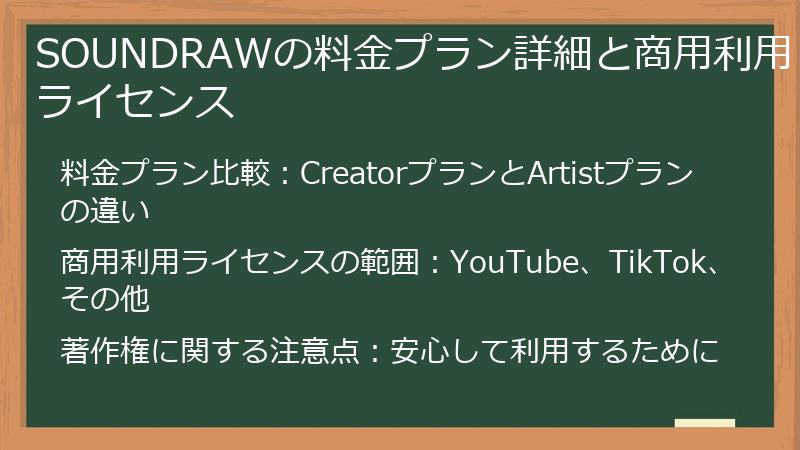
SOUNDRAWの料金プランと商用利用ライセンスについて詳しく解説します。
CreatorプランとArtistプランの違い、商用利用ライセンスの範囲、著作権に関する注意点などを理解することで、SOUNDRAWを安心して利用し、あなたのコンテンツ制作に役立てることができます。
料金プラン比較:CreatorプランとArtistプランの違い
SOUNDRAWには、CreatorプランとArtistプランの2つの有料プランがあります。
それぞれのプランは、提供される機能と料金が異なり、あなたの利用目的に最適なプランを選択することが重要です。
ここでは、CreatorプランとArtistプランの違いを詳しく比較し、どちらのプランを選ぶべきか、具体的な判断基準を提供します。
まず、Creatorプランについてです。
Creatorプランは、SOUNDRAWの基本的な機能を利用したい方におすすめです。
Creatorプランでは、以下の機能を利用できます。
- AIによる楽曲生成
- 楽曲のカスタマイズ
- ビデオプレビュー
- 生成した楽曲のダウンロード
- 商用利用ライセンス
Creatorプランは、YouTube動画、TikTok、ポッドキャスト、広告など、様々な用途で音楽を利用したいクリエイターに適しています。
特に、BGMとして楽曲を利用したい方や、中小企業での利用におすすめです。
ただし、Creatorプランには、1日にダウンロードできる楽曲数に制限があります(50曲まで)。
次に、Artistプランについてです。
Artistプランは、より高度な機能を利用したい方におすすめです。
Artistプランでは、以下の機能を利用できます。
- Creatorプランのすべての機能
- ボーカル付き楽曲の生成
- 音楽配信サービスでのリリース(60%以上の編曲が必要)
Artistプランは、音楽配信サービスで楽曲をリリースしたいアーティストや、より高度な音楽制作を行いたいクリエイターに適しています。
Artistプランでは、Creatorプランのようなダウンロード数の制限はありません。
CreatorプランとArtistプランの主な違いは、以下の点です。
- ボーカル付き楽曲の生成の可否
- 音楽配信サービスでのリリースの可否
- ダウンロード数の制限の有無
- 料金
CreatorプランとArtistプランの料金は、月額料金または年額料金で支払うことができます。
年額料金で支払う場合、月額料金よりも割引が適用されます。
どちらのプランを選ぶべきかは、あなたの利用目的や予算によって異なります。
以下の表に、それぞれのプランの特徴とおすすめの利用シーンをまとめました。
| プラン | 特徴 | おすすめの利用シーン |
|---|---|---|
| Creatorプラン |
|
|
| Artistプラン |
|
|
SOUNDRAWには7日間の無料トライアルが用意されており、有料プランの機能を試すことができます。
まずは無料トライアルを利用して、SOUNDRAWの機能を体験してみることをおすすめします。
無料トライアル期間中に解約した場合、料金は発生しません。
商用利用ライセンスの範囲:YouTube、TikTok、その他
SOUNDRAWの有料プランに加入すると、生成した楽曲を商用利用できるライセンスが付与されます。
しかし、商用利用ライセンスには、利用できる範囲と制限があります。
ここでは、SOUNDRAWの商用利用ライセンスの範囲について詳しく解説し、YouTube、TikTok、その他のプラットフォームでの利用について、具体的な事例を交えて説明します。
SOUNDRAWの商用利用ライセンスは、以下の用途で楽曲を利用することを許可しています。
- YouTube動画
- TikTok
- ポッドキャスト
- 広告
- ゲームBGM
- 店舗BGM
- 企業イベント
- その他、商用目的のコンテンツ
ただし、SOUNDRAWの商用利用ライセンスには、以下の制限があります。
- 生成した楽曲をそのまま販売または無償配布することは禁止されています。
- 楽曲単体でのYouTube配信(音楽コンテンツとして)は許可されていません。BGMとしての利用が前提となります。
- Artistプランで生成した楽曲を音楽配信サービスでリリースするためには、60%以上の編曲が必要です。
- YouTubeのContent ID登録は禁止されています。
これらの制限を守らない場合、著作権侵害として法的措置の対象となる可能性があります。
SOUNDRAWの利用規約をよく読み、商用利用ライセンスの範囲を理解しておくことが重要です。
以下に、プラットフォームごとの利用事例と注意点をまとめました。
YouTube
SOUNDRAWで生成した楽曲は、YouTube動画のBGMとして利用できます。
ただし、楽曲単体でのYouTube配信(音楽コンテンツとして)は許可されていません。
動画の冒頭やエンディングで、SOUNDRAWで生成した楽曲を使用していることをクレジット表記することをおすすめします。
YouTubeの収益化は問題なく行うことができます。
TikTok
SOUNDRAWで生成した楽曲は、TikTok動画のBGMとして利用できます。
TikTokの動画は、短尺であることが多いため、SOUNDRAWの短い楽曲生成機能が役立ちます。
動画のキャプションやコメントで、SOUNDRAWで生成した楽曲を使用していることをクレジット表記することをおすすめします。
ポッドキャスト
SOUNDRAWで生成した楽曲は、ポッドキャストのイントロ、アウトロ、BGMとして利用できます。
ポッドキャストの雰囲気に合わせた楽曲を生成し、リスナーのエンゲージメントを高めることができます。
ポッドキャストのエピソードノートで、SOUNDRAWで生成した楽曲を使用していることをクレジット表記することをおすすめします。
広告
SOUNDRAWで生成した楽曲は、オンライン広告、テレビCM、ラジオCMなど、様々な広告媒体で利用できます。
広告のターゲット層やメッセージに合わせた楽曲を生成し、広告の効果を高めることができます。
広告のクレジットで、SOUNDRAWで生成した楽曲を使用していることを表記することをおすすめします。
その他
SOUNDRAWで生成した楽曲は、ゲームBGM、店舗BGM、企業イベントなど、様々な商用目的のコンテンツで利用できます。
利用する際には、SOUNDRAWの利用規約をよく読み、商用利用ライセンスの範囲を守ってください。
著作権に関する注意点:安心して利用するために
SOUNDRAWを利用する上で、著作権に関する正しい知識を持つことは非常に重要です。
SOUNDRAWで生成した楽曲は商用利用可能ですが、いくつかの注意点があります。
これらの注意点を守ることで、著作権侵害のリスクを回避し、安心してSOUNDRAWを利用することができます。
SOUNDRAWの楽曲の著作権は、SOUNDRAW株式会社に帰属します。
有料プランに加入することで、SOUNDRAWはあなたに楽曲の利用ライセンスを付与します。
このライセンスに基づいて、あなたはSOUNDRAWの楽曲を様々な用途で利用することができます。
しかし、以下の行為は著作権侵害となる可能性があります。
- SOUNDRAWで生成した楽曲をそのまま販売または無償配布する行為
- SOUNDRAWで生成した楽曲を音楽配信サービスでリリースする行為(Artistプランで60%以上の編曲を行った場合を除く)
- SOUNDRAWの楽曲を素材として、別の楽曲を制作する行為
- SOUNDRAWの楽曲をYouTubeのContent IDに登録する行為
- SOUNDRAWの利用規約に違反する行為
これらの行為を行うと、著作権侵害として法的措置の対象となる可能性があります。
SOUNDRAWの利用規約をよく読み、著作権に関する正しい知識を持つことが重要です。
SOUNDRAWの楽曲を利用する際には、以下の点に注意してください。
- SOUNDRAWの利用規約をよく読んで、利用できる範囲を確認してください。
- 楽曲を利用する際には、SOUNDRAWのクレジットを明記することをおすすめします。
- 不明な点がある場合は、SOUNDRAWのサポートに問い合わせてください。
SOUNDRAWは、不正な著作権侵害請求からユーザーを保護するための仕組みを備えています。
もし、SOUNDRAWの楽曲を利用したコンテンツが著作権侵害の申し立てを受けた場合、SOUNDRAWのサポートに連絡してください。
SOUNDRAWは、あなたの権利を守るために、適切な対応を行います。
著作権に関する正しい知識を持ち、SOUNDRAWの利用規約を守ることで、安心してSOUNDRAWを利用し、あなたのコンテンツ制作に役立てることができます。
SOUNDRAWでオリジナル楽曲を制作する実践ガイド
SOUNDRAWの基本的な使い方がわかったら、次は実際にオリジナル楽曲を制作してみましょう。
この大見出しでは、楽曲生成の基本から、エディターを活用したカスタマイズ、そして動画との連携まで、SOUNDRAWでオリジナル楽曲を制作する実践的な方法をステップごとに解説します。
このガイドを参考に、あなただけのオリジナル楽曲を制作し、SOUNDRAWの魅力を最大限に引き出してください。
楽曲生成の基本:ジャンル、ムード、テーマの選び方

SOUNDRAWでオリジナル楽曲を生成する上で、ジャンル、ムード、テーマの選択は非常に重要です。
これらの要素を適切に選択することで、あなたのイメージに合った楽曲を効率的に生成することができます。
ここでは、ジャンル、ムード、テーマの選び方について詳しく解説し、具体的な例を交えて説明します。
ジャンル選択のポイント:動画やコンテンツに合うジャンルを見つける
SOUNDRAWで楽曲を生成する際、最初に選択するのがジャンルです。
ジャンルは、楽曲の基本的なスタイルを決定づける重要な要素であり、動画やコンテンツに合ったジャンルを選択することで、より効果的なBGMを制作できます。
ここでは、動画やコンテンツに合うジャンルを見つけるためのポイントを詳しく解説します。
SOUNDRAWには、様々なジャンルが用意されています。
主なジャンルは以下の通りです。
- ポップ
- ロック
- エレクトロニカ
- ヒップホップ
- R&B
- ジャズ
- クラシック
- アンビエント
- ワールド
- シネマティック
- ゲーム
それぞれのジャンルには、特徴的なサウンドやリズムがあり、異なる印象を与えます。
動画やコンテンツのテーマや雰囲気に合わせて、最適なジャンルを選択しましょう。
以下に、ジャンル選択のポイントをまとめました。
- 動画やコンテンツのテーマを考慮する
動画やコンテンツのテーマに合ったジャンルを選択することで、より一体感のあるBGMを制作できます。
例えば、旅行Vlogには、明るく爽やかなポップやワールドミュージックが適しています。
ビジネス関連のコンテンツには、落ち着いた印象を与えるジャズやクラシックが適しています。
ゲーム実況には、エネルギッシュなエレクトロニカやロックが適しています。 - 動画やコンテンツの雰囲気を考慮する
動画やコンテンツの雰囲気に合ったジャンルを選択することで、より感情的なつながりを生み出すことができます。
例えば、感動的なシーンには、切なく美しいクラシックやアンビエントが適しています。
アクションシーンには、緊迫感のあるロックやエレクトロニカが適しています。
コメディシーンには、コミカルな印象を与えるポップやジャズが適しています。 - ターゲット層を考慮する
ターゲット層に合わせたジャンルを選択することで、より効果的なBGMを制作できます。
例えば、若年層向けのコンテンツには、流行のポップやヒップホップが適しています。
年配層向けのコンテンツには、懐かしい印象を与えるジャズやクラシックが適しています。 - 競合コンテンツを参考にする
同じジャンルの動画やコンテンツを参考に、どのようなBGMが使われているかを調査することで、ジャンル選択のヒントを得ることができます。
ただし、完全に同じBGMを使用するのではなく、SOUNDRAWでオリジナル楽曲を制作することをおすすめします。 - 複数のジャンルを試してみる
SOUNDRAWでは、簡単に様々なジャンルの楽曲を生成できます。
複数のジャンルを試してみて、最も動画やコンテンツに合うジャンルを見つけましょう。
ジャンル選択は、SOUNDRAWでの楽曲制作の最初のステップであり、非常に重要な要素です。
これらのポイントを参考に、あなたの動画やコンテンツに最適なジャンルを選択し、より魅力的なBGMを制作してください。
ムード設定の重要性:感情を表現するムードの選び方
SOUNDRAWで楽曲を生成する際、ジャンルと並んで重要なのがムードの設定です。
ムードは、楽曲が持つ感情や雰囲気を決定づける要素であり、動画やコンテンツの感情的なトーンを表現するために欠かせません。
ここでは、感情を表現するムードの選び方について詳しく解説し、具体的な例を交えて説明します。
SOUNDRAWには、様々なムードが用意されています。
主なムードは以下の通りです。
- ハッピー
- 感動的
- エネルギッシュ
- リラックス
- 緊張感
- ドラマチック
- ロマンチック
- クール
- ミステリアス
- コミカル
それぞれのムードは、異なる感情や雰囲気を表現し、動画やコンテンツに深みを与えます。
動画やコンテンツの感情的なトーンに合わせて、最適なムードを選択しましょう。
以下に、ムード選択のポイントをまとめました。
- 動画やコンテンツの感情的なトーンを明確にする
まず、あなたの動画やコンテンツで表現したい感情的なトーンを明確にしましょう。
どのような感情を視聴者に伝えたいのか、どのような雰囲気を作り出したいのかを具体的に考えることが重要です。
例えば、感動的なシーンを強調したい場合は、感動的なムードを選択します。
楽しいシーンを盛り上げたい場合は、ハッピーなムードを選択します。 - シーンに合わせてムードを使い分ける
動画やコンテンツ全体で統一されたムードを使用するだけでなく、シーンに合わせてムードを使い分けることで、より効果的な演出が可能です。
例えば、静かなシーンではリラックスしたムードを使用し、アクションシーンでは緊張感のあるムードを使用します。 - 複数のムードを組み合わせる
SOUNDRAWでは、複数のムードを組み合わせて楽曲を生成することができます。
複数のムードを組み合わせることで、より複雑な感情や雰囲気を表現することができます。
例えば、感動的でハッピーなシーンには、感動的なムードとハッピーなムードを組み合わせます。 - キーワード検索を活用する
SOUNDRAWの検索機能では、キーワードを入力して楽曲を検索することができます。
表現したい感情や雰囲気をキーワードで検索し、イメージに合う楽曲を見つけることができます。 - 様々なムードを試してみる
SOUNDRAWでは、簡単に様々なムードの楽曲を生成できます。
複数のムードを試してみて、最も動画やコンテンツに合うムードを見つけましょう。
ムード設定は、SOUNDRAWでの楽曲制作において、非常に重要な要素です。
これらのポイントを参考に、あなたの動画やコンテンツに最適なムードを選択し、より感情的なつながりを生み出してください。
テーマの活用:より具体的な楽曲イメージの生成
SOUNDRAWで楽曲を生成する際、ジャンルとムードに加えて、テーマを設定することで、より具体的な楽曲イメージを生成できます。
テーマは、楽曲の雰囲気や用途を絞り込むための要素であり、あなたの動画やコンテンツに最適なBGMを効率的に制作するために役立ちます。
ここでは、テーマの活用方法について詳しく解説し、具体的な例を交えて説明します。
SOUNDRAWには、様々なテーマが用意されています。
主なテーマは以下の通りです。
- 企業ブランディング
- 広告
- ゲーム
- 映画
- ドキュメンタリー
- 旅行
- ウェディング
- フィットネス
- 料理
- 勉強
- 睡眠
- 瞑想
それぞれのテーマは、特定の用途や雰囲気に合わせた楽曲を生成するためのヒントを提供します。
動画やコンテンツの目的や用途に合わせて、最適なテーマを選択しましょう。
以下に、テーマ選択のポイントをまとめました。
- 動画やコンテンツの目的を明確にする
まず、あなたの動画やコンテンツの目的を明確にしましょう。
どのような目的で動画やコンテンツを制作しているのか、誰に何を伝えたいのかを具体的に考えることが重要です。
例えば、企業ブランディングを目的とする場合は、企業ブランディングのテーマを選択します。
旅行の様子を伝えるVlogの場合は、旅行のテーマを選択します。 - 動画やコンテンツの用途を考慮する
動画やコンテンツがどのような用途で使用されるのかを考慮して、テーマを選択します。
例えば、ゲームのBGMとして使用する場合は、ゲームのテーマを選択します。
店舗のBGMとして使用する場合は、店舗のテーマを選択します。 - ジャンルやムードと組み合わせて考える
テーマは、ジャンルやムードと組み合わせて考えることで、より具体的な楽曲イメージを生成できます。
例えば、旅行のVlogに合うBGMを制作する場合、ジャンルをポップ、ムードをハッピー、テーマを旅行に設定します。 - キーワード検索を活用する
SOUNDRAWの検索機能では、キーワードを入力して楽曲を検索することができます。
作りたい楽曲のイメージをキーワードで検索し、テーマ選択のヒントを得ることができます。 - 様々なテーマを試してみる
SOUNDRAWでは、簡単に様々なテーマの楽曲を生成できます。
複数のテーマを試してみて、最も動画やコンテンツに合うテーマを見つけましょう。
テーマを活用することで、SOUNDRAWでの楽曲制作をより効率的に、より効果的に行うことができます。
これらのポイントを参考に、あなたの動画やコンテンツに最適なテーマを選択し、より魅力的なBGMを制作してください。
SOUNDRAWエディターを活用した楽曲カスタマイズ

SOUNDRAWの楽曲生成機能でベースとなる楽曲が作成できたら、次はエディターを活用して楽曲をカスタマイズしましょう。
SOUNDRAWエディターは、直感的な操作で楽曲の様々な要素を調整できる強力なツールです。
ここでは、楽器構成の調整、テンポとキーの調整、詳細設定など、SOUNDRAWエディターを活用した楽曲カスタマイズの方法を詳しく解説します。
楽器構成の調整:音量バランスと楽器の追加/削除
SOUNDRAWエディターでは、楽曲を構成する楽器の音量バランスを調整したり、楽器を追加/削除したりすることができます。
楽器構成を調整することで、楽曲の雰囲気を大きく変えることができ、あなたの動画やコンテンツに最適なBGMを制作できます。
ここでは、楽器構成の調整方法について詳しく解説します。
SOUNDRAWエディターでは、以下の楽器を調整することができます。
- ドラム
- ベース
- ギター
- ピアノ
- シンセ
- ストリングス
- ブラス
- その他
それぞれの楽器の音量を個別に調整したり、楽器をミュートしたりすることができます。
また、SOUNDRAWの一部のプランでは、楽器を追加することもできます。
以下に、楽器構成調整のポイントをまとめました。
- 動画やコンテンツの雰囲気に合わせて楽器を選ぶ
動画やコンテンツの雰囲気に合わせて、使用する楽器を選びましょう。
例えば、感動的なシーンには、ピアノやストリングスが適しています。
アクションシーンには、ドラムやシンセが適しています。
コメディシーンには、コミカルな印象を与える楽器が適しています。 - 音量バランスを調整する
各楽器の音量バランスを調整することで、楽曲全体の雰囲気を変えることができます。
例えば、ドラムの音量を大きくすると、楽曲に力強さを与えることができます。
ピアノの音量を大きくすると、楽曲に優雅さを与えることができます。
ベースの音量を大きくすると、楽曲に安定感を与えることができます。 - 不要な楽器を削除する
動画やコンテンツに合わない楽器や、楽曲の雰囲気を損なう楽器は削除しましょう。
楽器を削除することで、楽曲をよりシンプルに、より洗練されたものにすることができます。 - 楽器を追加する(一部プランのみ)
SOUNDRAWの一部のプランでは、楽器を追加することができます。
楽器を追加することで、楽曲に新たな要素を加え、より個性的なBGMを制作できます。 - プリセットを活用する
SOUNDRAWエディターには、様々な楽器構成のプリセットが用意されています。
プリセットを活用することで、簡単に楽器構成を調整することができます。
楽器構成の調整は、SOUNDRAWエディターの基本的な機能の一つであり、非常に重要な要素です。
これらのポイントを参考に、あなたの動画やコンテンツに最適な楽器構成を見つけ、より魅力的なBGMを制作してください。
テンポとキーの調整:動画の雰囲気に合わせた最適化
SOUNDRAWエディターでは、楽曲のテンポとキーを調整することができます。
テンポとキーは、楽曲の雰囲気を大きく左右する要素であり、動画の雰囲気に合わせて最適化することで、より一体感のあるBGMを制作できます。
ここでは、テンポとキーの調整方法について詳しく解説します。
テンポの調整
テンポとは、楽曲の速さを示す指標であり、BPM(Beats Per Minute)で表されます。
テンポを速くすると、楽曲はエネルギッシュで活発な印象になり、テンポを遅くすると、楽曲は落ち着いて穏やかな印象になります。
SOUNDRAWエディターでは、スライダーを操作することで、楽曲のテンポを自由に調整することができます。
以下に、テンポ調整のポイントをまとめました。
- 動画のシーンに合わせてテンポを調整する
動画のシーンに合わせて、テンポを調整することで、より効果的な演出が可能です。
例えば、アクションシーンではテンポを速くし、スローモーションのシーンではテンポを遅くします。 - 動画のテンポに合わせる
動画全体のテンポに合わせて、BGMのテンポを調整することで、より一体感のある動画を制作できます。
動画編集ソフトなどで動画のテンポを計測し、SOUNDRAWエディターでBGMのテンポを合わせましょう。 - ターゲット層に合わせる
ターゲット層に合わせて、テンポを調整することも重要です。
例えば、若年層向けの動画には、テンポの速い楽曲が適しています。
年配層向けの動画には、テンポの遅い楽曲が適しています。
キーの調整
キーとは、楽曲の音階の中心となる音であり、楽曲の明るさや暗さを決定づける要素です。
キーを高くすると、楽曲は明るく軽快な印象になり、キーを低くすると、楽曲は暗く重厚な印象になります。
SOUNDRAWエディターでは、ドロップダウンリストからキーを選択することで、楽曲のキーを簡単に調整することができます。
以下に、キー調整のポイントをまとめました。
- 動画の雰囲気に合わせてキーを選ぶ
動画の雰囲気に合わせて、キーを選ぶことで、より感情的なつながりを生み出すことができます。
例えば、ハッピーなシーンには、明るいキー(Cメジャー、Gメジャーなど)が適しています。
悲しいシーンには、暗いキー(Aマイナー、Eマイナーなど)が適しています。 - 動画のトーンに合わせる
動画全体のトーンに合わせて、BGMのキーを調整することで、より一体感のある動画を制作できます。
動画編集ソフトなどで動画のカラートーンを分析し、SOUNDRAWエディターでBGMのキーを合わせましょう。 - ボーカルとの相性を考慮する
動画にボーカルが含まれる場合、ボーカルとの相性を考慮してキーを選ぶことが重要です。
ボーカルのキーに合わせて、BGMのキーを調整することで、より自然なハーモニーを生み出すことができます。
テンポとキーの調整は、SOUNDRAWエディターで楽曲をカスタマイズする上で、非常に重要な要素です。
これらのポイントを参考に、動画の雰囲気に合わせた最適なテンポとキーを見つけ、より魅力的なBGMを制作してください。
詳細設定:イントロ、アウトロ、ループの設定
SOUNDRAWエディターでは、イントロ、アウトロ、ループなどの詳細設定を行うことができます。
これらの設定を適切に行うことで、楽曲をより自然に、より効果的に使用することができます。
ここでは、イントロ、アウトロ、ループの設定方法について詳しく解説します。
イントロの設定
イントロとは、楽曲の冒頭部分であり、視聴者の注意を引きつけ、楽曲の世界観へと誘う役割を果たします。
SOUNDRAWエディターでは、イントロの長さを調整したり、イントロにフェードイン効果を加えたりすることができます。
以下に、イントロ設定のポイントをまとめました。
- 動画の冒頭に合わせる
イントロの長さを動画の冒頭の長さに合わせることで、よりスムーズな動画を制作できます。
動画の冒頭が短い場合は、イントロを短くし、動画の冒頭が長い場合は、イントロを長くします。 - フェードイン効果を加える
イントロにフェードイン効果を加えることで、より自然な印象を与えることができます。
SOUNDRAWエディターでは、簡単にフェードイン効果を加えることができます。 - インパクトのあるイントロにする
イントロは、視聴者の注意を引きつけるための重要な要素です。
インパクトのあるイントロにすることで、視聴者のエンゲージメントを高めることができます。
アウトロの設定
アウトロとは、楽曲の末尾部分であり、視聴者に余韻を与え、動画やコンテンツを締めくくる役割を果たします。
SOUNDRAWエディターでは、アウトロの長さを調整したり、アウトロにフェードアウト効果を加えたりすることができます。
以下に、アウトロ設定のポイントをまとめました。
- 動画の末尾に合わせる
アウトロの長さを動画の末尾の長さに合わせることで、よりスムーズな動画を制作できます。
動画の末尾が短い場合は、アウトロを短くし、動画の末尾が長い場合は、アウトロを長くします。 - フェードアウト効果を加える
アウトロにフェードアウト効果を加えることで、より自然な印象を与えることができます。
SOUNDRAWエディターでは、簡単にフェードアウト効果を加えることができます。 - 余韻のあるアウトロにする
アウトロは、視聴者に余韻を与えるための重要な要素です。
余韻のあるアウトロにすることで、視聴者の記憶に残る動画やコンテンツを制作できます。
ループの設定
ループとは、楽曲を繰り返し再生することであり、動画やコンテンツの長さに合わせて楽曲を調整するために使用されます。
SOUNDRAWエディターでは、楽曲をシームレスにループさせることができます。
以下に、ループ設定のポイントをまとめました。
- シームレスなループを作成する
ループ再生時に違和感がないように、シームレスなループを作成することが重要です。
SOUNDRAWエディターでは、自動的にシームレスなループを作成することができます。 - 動画の長さに合わせてループ回数を調整する
動画の長さに合わせて、ループ回数を調整することで、適切な長さのBGMを作成できます。
SOUNDRAWエディターでは、簡単にループ回数を調整することができます。 - ループ再生を意識した楽曲を選ぶ
ループ再生を前提として、楽曲を選ぶことも重要です。
展開の少ない楽曲や、同じフレーズが繰り返される楽曲は、ループ再生に適しています。
イントロ、アウトロ、ループの設定は、SOUNDRAWエディターで楽曲をカスタマイズする上で、非常に重要な要素です。
これらのポイントを参考に、あなたの動画やコンテンツに最適な詳細設定を行い、より魅力的なBGMを制作してください。
動画との連携:プレビュー機能と同期のコツ

SOUNDRAWは、動画との連携をスムーズに行うためのプレビュー機能を搭載しています。
この機能を活用することで、楽曲と動画の雰囲気をリアルタイムで確認しながら、最適なBGMを制作できます。
ここでは、プレビュー機能の使い方、動画との同期のコツ、トランジションとBGMの組み合わせなど、動画との連携に関する様々なテクニックを詳しく解説します。
動画プレビュー機能の使い方:リアルタイムで確認
SOUNDRAWの動画プレビュー機能は、楽曲と動画の相性をリアルタイムで確認できる非常に便利な機能です。
この機能を使うことで、動画の雰囲気に合ったBGMを効率的に制作することができます。
ここでは、動画プレビュー機能の使い方について詳しく解説します。
動画プレビュー機能を使う手順は以下の通りです。
- SOUNDRAWエディターを開く
まず、SOUNDRAWエディターを開き、カスタマイズしたい楽曲を選択します。 - 「ビデオプレビュー」ボタンをクリックする
画面下部にある「ビデオプレビュー」ボタンをクリックします。 - 動画ファイルをアップロードする
「ビデオプレビュー」画面が表示されたら、「動画をアップロード」ボタンをクリックし、動画ファイルを選択します。
SOUNDRAWでサポートされている動画形式は、MP4、MOV、WebMなどです。 - 動画を再生する
動画ファイルがアップロードされたら、動画を再生します。
動画の再生に合わせて、BGMが自動的に再生されます。 - BGMを調整する
動画を再生しながら、BGMの音量、テンポ、キー、楽器構成などを調整します。
リアルタイムで変更が反映されるので、動画との相性を確認しながら、最適なBGMを制作できます。 - 動画を保存する
BGMの調整が完了したら、「保存」ボタンをクリックして、変更を保存します。
保存されたBGMは、ダウンロードして動画編集ソフトで使用することができます。
動画プレビュー機能を使う際のポイントは以下の通りです。
- 動画全体の流れを確認する
動画プレビュー機能を使って、動画全体の流れを確認し、BGMがどのシーンに合うか、どのシーンに合わないかを把握することが重要です。 - シーンに合わせてBGMを調整する
シーンに合わせて、BGMの音量やテンポを調整することで、より効果的な演出が可能です。
例えば、アクションシーンではBGMの音量を大きくし、テンポを速くします。
感動的なシーンではBGMの音量を小さくし、テンポを遅くします。 - トランジションとBGMを同期させる
トランジションに合わせてBGMを同期させることで、よりスムーズな動画を制作できます。
トランジションのタイミングに合わせて、BGMの音量を上げたり、効果音を入れたりすると、より効果的です。
動画プレビュー機能は、SOUNDRAWで動画に最適なBGMを制作するための強力なツールです。
この機能を使いこなすことで、あなたの動画のクオリティを大幅に向上させることができるでしょう。
動画との同期:シーンに合わせて楽曲を調整するテクニック
SOUNDRAWの動画プレビュー機能を活用して、動画と楽曲を同期させることは、動画のクオリティを向上させるために非常に重要です。
シーンに合わせて楽曲を調整することで、動画に感情的な深みを与え、視聴者のエンゲージメントを高めることができます。
ここでは、動画との同期における具体的なテクニックを詳しく解説します。
動画と同期させるための基本的なテクニックは以下の通りです。
- シーンの切り替わりに合わせて楽曲の展開を調整する
動画のシーンが切り替わるタイミングに合わせて、楽曲の展開を調整することで、よりスムーズな流れを作り出すことができます。
例えば、シーンが切り替わるタイミングで、楽曲の音量を上げたり、楽器構成を変えたり、テンポを調整したりします。 - 感情的なシーンに合わせて楽曲のムードを調整する
動画の感情的なシーンに合わせて、楽曲のムードを調整することで、より感情的なつながりを生み出すことができます。
例えば、感動的なシーンでは、感動的なムードの楽曲を使用します。
悲しいシーンでは、悲しいムードの楽曲を使用します。 - アクションシーンに合わせて楽曲のテンポを調整する
アクションシーンに合わせて楽曲のテンポを調整することで、より緊迫感のある演出が可能です。
テンポを速くすることで、アクションシーンにスピード感を与えることができます。 - 静かなシーンに合わせて楽曲の音量を調整する
静かなシーンに合わせて楽曲の音量を調整することで、より落ち着いた雰囲気を作り出すことができます。
音量を下げるだけでなく、楽器構成をシンプルにしたり、キーを暗くしたりすることも効果的です。 - 効果音とBGMを組み合わせる
効果音とBGMを組み合わせることで、より臨場感のある動画を制作できます。
効果音のタイミングに合わせて、BGMの音量を調整したり、特定の楽器を強調したりすることで、より効果的な演出が可能です。
さらに、動画との同期をより効果的に行うための応用テクニックも紹介します。
- 楽曲のキーを変更する
動画の雰囲気に合わせて、楽曲のキーを変更することで、より感情的な深みを与えることができます。
明るいシーンには、明るいキーを、暗いシーンには、暗いキーを使用します。 - 楽器の音色を調整する
SOUNDRAWエディターでは、楽器の音色を調整することができます。
動画の雰囲気に合わせて、楽器の音色を調整することで、より個性的なBGMを制作できます。 - EQやコンプレッサーを使用する
動画編集ソフトには、EQやコンプレッサーなどのオーディオエフェクトが搭載されています。
これらのエフェクトを使用することで、BGMの音質を調整し、動画との一体感を高めることができます。
これらのテクニックを駆使することで、あなたの動画はより魅力的になり、視聴者の心に深く響くものとなるでしょう。
トランジションとBGM:スムーズな動画制作の秘訣
動画編集において、トランジションはシーンの切り替えをスムーズに行い、視覚的な流れを作り出すための重要な要素です。
トランジションとBGMを適切に組み合わせることで、よりプロフェッショナルで魅力的な動画を制作することができます。
ここでは、トランジションとBGMを効果的に組み合わせるための秘訣を詳しく解説します。
トランジションとBGMを組み合わせる際の基本的な考え方は、以下の通りです。
- トランジションの種類に合わせてBGMを調整する
トランジションの種類によって、BGMの選び方や調整方法が異なります。
例えば、フェードイン/フェードアウトのトランジションには、徐々に音量が変化するBGMが適しています。
カットのトランジションには、テンポが速く、インパクトのあるBGMが適しています。
ワイプのトランジションには、視覚的な動きに合わせて、BGMの音程やリズムが変化するものが適しています。 - トランジションのタイミングに合わせてBGMを調整する
トランジションが開始されるタイミング、中間地点、終了するタイミングに合わせて、BGMの音量、音程、リズムなどを調整することで、よりスムーズな流れを作り出すことができます。
例えば、トランジションが開始されるタイミングで、BGMの音量を徐々に上げたり、特定の楽器を強調したりします。 - トランジションとBGMの雰囲気を合わせる
トランジションとBGMの雰囲気を合わせることで、より一体感のある動画を制作できます。
例えば、明るいシーンには、明るい雰囲気のトランジションとBGMを使用します。
暗いシーンには、暗い雰囲気のトランジションとBGMを使用します。
さらに、トランジションとBGMをより効果的に組み合わせるための応用テクニックも紹介します。
- 効果音を効果的に使用する
トランジションと同時に効果音を使用することで、よりインパクトのある演出が可能です。
効果音は、トランジションの種類や動画の雰囲気に合わせて選びましょう。 - BGMのキーフレームを細かく設定する
動画編集ソフトのキーフレーム機能を使用SOUNDRAWをさらに活用するための応用テクニック
SOUNDRAWを使いこなせるようになったら、さらに応用的なテクニックを身につけて、SOUNDRAWの可能性を最大限に引き出しましょう。
この大見出しでは、SOUNDRAWの限界と競合サービス、トラブルシューティング、そしてSOUNDRAWを活用したマネタイズ戦略について詳しく解説します。
これらのテクニックを習得することで、あなたはSOUNDRAWをより深く理解し、より効果的に活用することができるでしょう。SOUNDRAWの限界と競合サービス

SOUNDRAWは非常に優れたAI作曲サービスですが、万能ではありません。
SOUNDRAWには、いくつかの限界があり、特定のニーズには対応できない場合があります。
また、SOUNDRAW以外にも優れたAI作曲サービスや音楽素材サイトが存在します。
ここでは、SOUNDRAWの限界を理解し、競合サービスと比較することで、より最適なツールを選択するための情報を提供します。SOUNDRAWの弱点:独自性とバリエーションの課題
SOUNDRAWは、AI技術を活用した革新的な音楽生成サービスであり、多くのクリエイターにとって強力なツールとなり得ますが、いくつかの弱点も存在します。
特に、楽曲の独自性とバリエーションの面では、改善の余地があると言えるでしょう。
ここでは、SOUNDRAWの弱点である独自性とバリエーションについて詳しく解説します。SOUNDRAWの楽曲は、AIによって生成されるため、一定のパターンや傾向が見られることがあります。
そのため、他のユーザーが生成した楽曲と類似してしまう可能性があり、完全な独自性を保証することは難しいと言えるでしょう。また、SOUNDRAWで生成できる楽曲のバリエーションは、AIが学習したデータに依存するため、特定のジャンルやムードに偏りがある場合があります。
例えば、ポップやエレクトロニカなどの人気ジャンルは充実していますが、クラシックや民族音楽などのニッチなジャンルは、バリエーションが少ない傾向があります。SOUNDRAWの弱点を克服するためには、以下の対策を講じることが有効です。
- 詳細なカスタマイズを行う
SOUNDRAWエディターで楽器構成、テンポ、キー、音量などを細かく調整することで、楽曲に独自の個性を加えることができます。
プリセットに頼らず、自分の好みに合わせて積極的にカスタマイズすることが重要です。 - 複数の楽曲を組み合わせる
SOUNDRAWで生成した複数の楽曲を組み合わせることで、より複雑でユニークなBGMを制作することができます。
動画編集ソフトなどで、複数の楽曲を重ねたり、切り替えたりすることで、オリジナルのBGMを作りましょう。 - 他のツールと連携する
SOUNDRAWで生成した楽曲を、他の音楽制作ツール(DAWなど)に取り込み、さらに編集することで、より高度なカスタマイズが可能です。
他のツールと連携することで、SOUNDRAWの弱点を補い、より高品質なBGMを制作することができます。 - ニッチなジャンルやムードを試す
SOUNDRAWであまり一般的ではないジャンルやムードを選択することで、他のユーザーと楽曲が被る可能性を減らすことができます。
ニッチなジャンルやムードを探求し、SOUNDRAWの新たな可能性を発見しましょう。 - SOUNDRAWのアップデートを期待する
SOUNDRAWの開発チームは、常にAIの学習データを更新し、楽曲のバリエーションを増やしています。
今後のアップデートで、楽曲の独自性やバリエーションが改善されることを期待しましょう。
SOUNDRAWは、手軽に高品質なBGMを制作できる優れたツールですが、独自性とバリエーションの面では課題が残ります。
これらの課題を理解し、適切な対策を講じることで、SOUNDRAWをより効果的に活用し、あなたのコンテンツに最適なBGMを制作することができるでしょう。競合サービスとの比較:Suno、Mubert、その他の選択肢
SOUNDRAWは優れたAI作曲サービスですが、他にも魅力的な競合サービスが存在します。
これらのサービスを比較検討することで、あなたのニーズに最適なツールを見つけることができるでしょう。
ここでは、SOUNDRAWの主な競合サービスであるSuno、Mubert、その他の選択肢について詳しく解説します。Suno AI
Suno AIは、テキストプロンプトからボーカル付きの楽曲を生成できるAI作曲サービスです。
SOUNDRAWがBGMの生成に特化しているのに対し、Suno AIはフル楽曲の制作に適しています。
Suno AIは、歌詞の生成やスタイルの指定など、より自由度の高い楽曲制作が可能です。
ただし、生成される楽曲のクオリティは、プロンプトの精度に大きく依存するため、ある程度の知識やスキルが必要となります。Suno AIの主な特徴は以下の通りです。
- テキストプロンプトからボーカル付き楽曲を生成可能
- 歌詞の生成やスタイルの指定など、自由度の高い楽曲制作
- 生成される楽曲のクオリティはプロンプトの精度に依存
Mubert
Mubertは、AIがリアルタイムで音楽を生成するサービスです。
SOUNDRAWのように楽曲を生成するだけでなく、APIを通じて様々なアプリケーションに音楽を組み込むことができます。
Mubertは、動画、ゲーム、フィットネスアプリなど、幅広い分野で活用されています。
Mubertは、商用利用可能なロイヤリティフリーの音楽を提供しており、著作権の問題を気にせずに利用できます。Mubertの主な特徴は以下の通りです。
- AIがリアルタイムで音楽を生成
- APIを通じて様々なアプリケーションに音楽を組み込み可能
- 商用利用可能なロイヤリティフリーの音楽を提供
その他の選択肢
SOUNDRAW、Suno AI、Mubert以外にも、多くのAI作曲サービスや音楽素材サイトが存在します。
以下に、いくつかの選択肢を紹介します。- AIVA:映画音楽やクラシック音楽の生成に特化
- Amper Music:AIが自動的に楽曲をアレンジ
- Epidemic Sound:高品質なロイヤリティフリー音楽素材を提供
- Artlist:映像クリエイター向けの音楽素材プラットフォーム
これらのサービスは、それぞれ異なる特徴や強みを持っており、あなたのニーズに合わせて選択することができます。
以下の表に、SOUNDRAWと競合サービスの特徴をまとめました。
サービス 特徴 おすすめの利用シーン SOUNDRAW AIがBGMを生成、豊富なカスタマイズ機能 YouTube動画、TikTok、広告など Suno AI テキストプロンプトからボーカル付き楽曲を生成 フル楽曲制作、音楽配信 Mubert AIがリアルタイムで音楽を生成、API提供 動画、ゲーム、フィットネスアプリなど AIVA 映画音楽やクラシック音楽の生成に特化 映画、ドキュメンタリーなど Epidemic Sound 高品質なロイヤリティフリー音楽素材を提供 様々な映像制作 これらの情報を参考に、あなたのニーズに最適なツールを見つけ、より高品質なコンテンツ制作を実現してください。
他のAI音楽ツールとの組み合わせ:より高度な音楽制作
SOUNDRAWは優れたAI音楽ツールですが、他のAI音楽ツールと組み合わせることで、さらに高度な音楽制作が可能になります。
ここでは、SOUNDRAWと他のAI音楽ツールを組み合わせることで、どのような相乗効果が期待できるのか、具体的な方法とともに解説します。SOUNDRAWは、BGMの生成に特化しており、特に動画コンテンツのBGM制作において優れたパフォーマンスを発揮します。
しかし、フル楽曲の制作や、ボーカル付き楽曲の制作には、他のAI音楽ツールが必要となる場合があります。以下に、SOUNDRAWと組み合わせることで、より高度な音楽制作が可能になるAI音楽ツールを紹介します。
- Suno AI:テキストプロンプトからボーカル付き楽曲を生成
- LALAL.AI:楽曲からボーカルとインストゥルメンタルを分離
- LANDR:AIが自動でマスタリング
Suno AIとの組み合わせ
Suno AIは、テキストプロンプトからボーカル付き楽曲を生成できるAI音楽ツールです。
SOUNDRAWで生成したBGMに、Suno AIで生成したボーカルを組み合わせることで、オリジナルのテーマソングや挿入歌を制作することができます。
また、Suno AIで生成した楽曲を、SOUNDRAWのBGMとして利用することも可能です。LALAL.AIとの組み合わせ
LALAL.AIは、楽曲からボーカルとインストゥルメンタルを分離できるAI音楽ツールです。
SOUNDRAWで生成したBGMをLALAL.AIでインストゥルメンタルに分離し、他の楽曲と組み合わせたり、リミックスしたりすることができます。
また、既存の楽曲からボーカルを分離し、SOUNDRAWで生成したBGMに合わせて歌わせることも可能です。LANDRとの組み合わせ
LANDRは、AIが自動でマスタリングを行うサービスです。
SOUNDRAWで生成したBGMや、他のAI音楽ツールと組み合わせて制作した楽曲をLANDRでマスタリングすることで、よりプロフェッショナルな音質に仕上げることができます。これらのAI音楽ツールをSOUNDRAWと組み合わせることで、あなたの音楽制作スキルを飛躍的に向上させることができます。
様々なツールを試してみて、あなたに最適な組み合わせを見つけましょう。以下に、SOUNDRAWと他のAI音楽ツールを組み合わせた音楽制作のワークフローの例を紹介します。
- SOUNDRAWでBGMを生成する
- Suno AIでボーカルを生成する
- LALAL.AIでBGMからインストゥルメンタルを分離する
- 動画編集ソフトでBGMとボーカルを組み合わせる
- LANDRでマスタリングする
このワークフローを参考に、あなた自身のオリジナルな音楽制作プロセスを確立してください。
トラブルシューティング:よくある質問と解決策

SOUNDRAWを利用していると、予期せぬ問題に遭遇することがあります。
ここでは、SOUNDRAWの利用中に発生する可能性のあるトラブルとその解決策について詳しく解説します。
これらのトラブルシューティングを参考に、問題を迅速に解決し、スムーズにSOUNDRAWを利用しましょう。ダウンロードできない?:有料プランの確認と設定
SOUNDRAWで生成した楽曲をダウンロードできない場合、最も一般的な原因は有料プランに加入していないことです。
SOUNDRAWでは、無料プランの場合、楽曲の生成やカスタマイズは可能ですが、ダウンロードすることはできません。
楽曲をダウンロードするためには、CreatorプランまたはArtistプランに加入する必要があります。有料プランに加入しているにもかかわらず、楽曲をダウンロードできない場合は、以下の点を確認してください。
- プランの有効期限を確認する
有料プランには、月額プランと年額プランがあります。
プランの有効期限が切れていないか確認してください。
プランの有効期限は、SOUNDRAWのアカウント設定画面で確認できます。 - 支払い方法を確認する
支払い方法が有効であることを確認してください。
クレジットカードの有効期限が切れていたり、PayPalの残高が不足していたりすると、プランが自動的に解約される場合があります。
支払い方法は、SOUNDRAWのアカウント設定画面で確認および変更できます。 - ダウンロード制限を確認する
Creatorプランの場合、1日にダウンロードできる楽曲数に制限があります(50曲)。
ダウンロード制限を超えていないか確認してください。 - インターネット接続を確認する
安定したインターネット接続があることを確認してください。
インターネット接続が不安定な場合、ダウンロードが途中で中断されることがあります。 - ブラウザのキャッシュとCookieを削除する
ブラウザのキャッシュとCookieを削除することで、問題が解決する場合があります。
キャッシュとCookieの削除方法は、ブラウザによって異なります。 - SOUNDRAWのサポートに問い合わせる
上記のいずれの方法でも問題を解決できない場合は、SOUNDRAWのサポートに問い合わせてください。
SOUNDRAWのサポートは、日本語で対応しており、迅速かつ丁寧なサポートを受けることができます。
SOUNDRAWのサポートに問い合わせる際には、以下の情報を提供すると、よりスムーズな対応が期待できます。
- アカウントのメールアドレス
- プランの種類(CreatorプランまたはArtistプラン)
- 発生している問題の詳細
- 試した解決策
これらの情報を参考に、問題を解決し、快適にSOUNDRAWを利用してください。
商用利用の範囲は?:ライセンス規約の再確認
SOUNDRAWは、有料プランに加入することで、生成した楽曲を商用利用することができますが、商用利用の範囲にはいくつかの制限があります。
利用規約をよく確認し、商用利用の範囲を正しく理解しておくことは、著作権侵害のリスクを回避するために非常に重要です。
ここでは、SOUNDRAWの商用利用の範囲について詳しく解説します。まず、SOUNDRAWの商用利用ライセンスで許可されている主な用途は以下の通りです。
- YouTube動画、TikTok、InstagramリールなどのSNSコンテンツ
- ポッドキャスト
- 企業プロモーションビデオ
- 広告
- ゲームBGM
- 店舗BGM
- イベントBGM
これらの用途でSOUNDRAWの楽曲を利用する場合、特に許可を得る必要はありません。
ただし、以下の行為は禁止されています。- SOUNDRAWで生成した楽曲をそのまま販売または無償配布する行為
- SOUNDRAWで生成した楽曲を音楽配信サービス(Spotify、Apple Musicなど)でリリースする行為(Artistプランで60%以上の編曲を行った場合を除く)
- SOUNDRAWの楽曲を素材として、別の楽曲を制作する行為
- SOUNDRAWの楽曲をYouTubeのContent IDに登録する行為
- SOUNDRAWの利用規約に違反する行為
これらの行為を行うと、著作権侵害として法的措置の対象となる可能性があります。
SOUNDRAWの利用規約は、予告なく変更されることがあります。
定期的に利用規約を確認し、最新の情報を把握しておくことをおすすめします。SOUNDRAWの利用規約は、以下のURLで確認できます。
(https://soundraw.io/ja/terms) 利用規約 - 著作権フリーのAI音楽生成 SOUNDRAW(サウンドロー)SOUNDRAWの利用規約をご確認ください。 本規約はお客様の権利、責任、制限を包括するものであり、すべてのユーザーにとって公平で安全な体験を保証するものです。
利用規約 - 著作権フリーのAI音楽生成 SOUNDRAW(サウンドロー)SOUNDRAWの利用規約をご確認ください。 本規約はお客様の権利、責任、制限を包括するものであり、すべてのユーザーにとって公平で安全な体験を保証するものです。また、SOUNDRAWの商用利用に関して不明な点がある場合は、SOUNDRAWのサポートに問い合わせてください。
SOUNDRAWのサポートは、日本語で対応しており、迅速かつ丁寧なサポートを受けることができます。これらの情報を参考に、SOUNDRAWの商用利用範囲を正しく理解し、安心してSOUNDRAWを利用してください。
サポートへの問い合わせ方法:公式FAQと連絡先
SOUNDRAWの利用中に問題が発生した場合、SOUNDRAWのサポートに問い合わせることで、解決の糸口が見つかることがあります。
ここでは、SOUNDRAWのサポートへの問い合わせ方法について詳しく解説します。SOUNDRAWのサポートは、以下の方法で利用できます。
- 公式FAQ
- メール
公式FAQ
SOUNDRAWの公式FAQには、よくある質問とその回答がまとめられています。
まずは公式FAQを確認し、問題が解決しないか試してみてください。SOUNDRAWの公式FAQは、以下のURLで確認できます。
[SOUNDRAW 公式サイト]
メール
公式FAQで問題を解決できない場合は、メールでSOUNDRAWのサポートに問い合わせることができます。
メールで問い合わせる際には、以下の情報を提供すると、よりスムーズな対応が期待できます。- アカウントのメールアドレス
- プランの種類(CreatorプランまたはArtistプラン)
- 発生している問題の詳細
- 試した解決策
SOUNDRAWのサポートチームのメールアドレスは、以下の通りです。
support@soundraw.io
通常、数日以内に回答が届きます。
SOUNDRAWのサポートは、日本語で対応しており、迅速かつ丁寧なサポートを受けることができます。
問題を抱えた場合は、遠慮なくサポートに問い合わせてください。これらの情報を参考に、問題を解決し、快適にSOUNDRAWを利用してください。
SOUNDRAWを活用したマネタイズ戦略

SOUNDRAWで制作した楽曲は、商用利用ライセンスに基づいて様々な方法でマネタイズすることができます。
ここでは、SOUNDRAWを活用したマネタイズ戦略について詳しく解説します。
これらの戦略を参考に、SOUNDRAWで制作した楽曲を収益に変え、あなたのクリエイティブ活動をさらに発展させましょう。YouTube収益化:BGM利用と広告収入
SOUNDRAWで制作した楽曲は、YouTube動画のBGMとして利用し、広告収入を得ることができます。
YouTubeは、世界中で利用されている動画プラットフォームであり、多くのクリエイターにとって重要な収益源となっています。
ここでは、SOUNDRAWで制作した楽曲をYouTubeで収益化する方法について詳しく解説します。YouTubeで収益化するためには、以下の条件を満たす必要があります。
- チャンネル登録者数が1,000人以上であること
- 過去12ヶ月間の総再生時間が4,000時間以上であること
- YouTubeパートナープログラム(YPP)に参加していること
- AdSenseアカウントを所有していること
これらの条件を満たしていれば、YouTube動画に広告を表示し、広告収入を得ることができます。
広告収入は、広告の種類、視聴者の属性、地域などによって異なりますが、一般的には1再生あたり0.1円〜1円程度と言われています。SOUNDRAWで制作した楽曲をYouTubeで収益化するための具体的な手順は以下の通りです。
- SOUNDRAWでBGMを制作する
- YouTube動画を制作する
- YouTube動画にSOUNDRAWで制作したBGMを設定する
- YouTubeに動画をアップロードする
- YouTubeパートナープログラム(YPP)に参加する
- AdSenseアカウントをリンクする
- 動画を収益化する
YouTubeで収益化する際のポイントは以下の通りです。
- 著作権に注意する
SOUNDRAWで制作した楽曲は商用利用可能ですが、利用規約を遵守する必要があります。
特に、楽曲をそのまま販売したり、音楽配信サービスでリリースしたりすることは禁止されています。 - 高品質な動画を制作する
視聴者のエンゲージメントを高めるためには、高品質な動画を制作することが重要です。
魅力的なコンテンツ、分かりやすい編集、適切なBGMなどを心がけましょう。 - 視聴者を増やす
広告収入を増やすためには、視聴者を増やすことが重要です。
SEO対策、SNSでのプロモーション、コラボレーションなどを積極的に行いましょう。 - ニッチなジャンルを攻める
競争の激しいジャンルよりも、ニッチなジャンルを攻めることで、視聴者を獲得しやすくなります。
あなたの得意な分野や、独自の視点を活かせるジャンルを見つけましょう。
SOUNDRAWで制作した楽曲は、YouTube収益化の強力な武器となります。
これらの情報を参考に、YouTubeでの収益化にチャレンジし、あなたのクリエイティブ活動をさらに発展させましょう。企業向けBGM制作:フリーランスとしての活動
SOUNDRAWで制作した楽曲は、企業向けBGMとして提供し、フリーランスとして活動することも可能です。
企業は、プロモーションビデオ、CM、Webサイト、イベントなど、様々な場面でBGMを必要としており、SOUNDRAWで制作した高品質なオリジナル楽曲は、そのニーズに応えることができます。
ここでは、SOUNDRAWを活用して企業向けBGMを制作し、フリーランスとして活動するための具体的な方法について解説します。企業向けBGM制作で成功するためのポイントは以下の通りです。
- ポートフォリオを充実させる
過去に制作したBGMをポートフォリオとして公開し、あなたのスキルや実績をアピールしましょう。
ポートフォリオは、Webサイト、SNS、クラウドソーシングサイトなどで公開することができます。 - ターゲットを明確にする
どのような企業をターゲットにするか明確にしましょう。
ターゲットを絞ることで、より効果的な営業活動を行うことができます。
例えば、カフェやレストランなどの飲食店、アパレルブランド、IT企業などが考えられます。 - 営業活動を積極的に行う
企業に直接営業をかけたり、クラウドソーシングサイトで案件を探したり、積極的に営業活動を行いましょう。
企業に営業をかける際には、ポートフォリオや料金プランなどを提示し、あなたの提案の魅力を伝えましょう。 - 顧客のニーズを丁寧にヒアリングする
顧客のニーズを丁寧にヒアリングし、顧客が求めるBGMを制作することが重要です。
顧客のイメージ、ターゲット層、ブランドイメージなどを考慮し、最適なBGMを提案しましょう。 - 契約書を作成する
著作権、利用範囲、料金、納期などを明確にするために、契約書を作成しましょう。
契約書を作成することで、トラブルを未然に防ぐことができます。 - SOUNDRAWのライセンスを確認する
SOUNDRAWのライセンス範囲内でBGMを制作・提供する必要があります。
クライアントに提供する際には、ライセンスについても説明を行いましょう。
フリーランスとして活動する上で、役立つツールやサービスを紹介します。
- クラウドソーシングサイト:クラウドワークス、ランサーズなど
- 請求書作成ツール:Misoca、freee請求書など
- コミュニケーションツール:Slack、Chatworkなど
これらのツールやサービスを活用することで、フリーランスとしての活動を効率化することができます。
SOUNDRAWで制作した楽曲を企業向けBGMとして提供し、フリーランスとして成功するためには、スキル、営業力、コミュニケーション能力が必要です。
これらの能力を磨き、SOUNDRAWを最大限に活用して、あなたのキャリアを切り拓いていきましょう。音楽配信サービス:Artistプランでのリリース戦略
SOUNDRAWのArtistプランに加入すると、SOUNDRAWで制作した楽曲を音楽配信サービス(Spotify、Apple Music、Amazon Musicなど)でリリースすることができます。
音楽配信サービスで楽曲をリリースすることで、世界中のリスナーにあなたの音楽を届け、収益を得ることが可能になります。
ここでは、SOUNDRAWのArtistプランを活用して音楽配信サービスで楽曲をリリースするための戦略について詳しく解説します。音楽配信サービスで楽曲をリリースするための手順は以下の通りです。
- SOUNDRAWで楽曲を制作する
- 楽曲を60%以上編曲する
- 音楽配信代行サービスに登録する
- 楽曲をアップロードする
- 配信開始日を設定する
- 楽曲を配信する
音楽配信サービスでリリースする際のポイントは以下の通りです。
- 60%以上の編曲を行う
SOUNDRAWの利用規約では、音楽配信サービスで楽曲をリリースするためには、楽曲を60%以上編曲する必要があると定められています。
編曲とは、楽曲の構成、メロディー、ハーモニー、リズムなどを変更することです。
編曲を行うことで、楽曲に独自の個性を加えることができます。 - 音楽配信代行サービスを利用する
音楽配信サービスに直接楽曲をアップロードすることはできません。
音楽配信代行サービスを利用することで、複数の音楽配信サービスに同時に楽曲を配信することができます。
TuneCore、DistroKid、CD Babyなどが代表的な音楽配信代行サービスです。 - ジャケットを作成する
楽曲のジャケットは、リスナーの目を引くための重要な要素です。
プロのデザイナーに依頼したり、Canvaなどのデザインツールを利用したりして、魅力的なジャケットを作成しましょう。 - 宣伝活動を行う
音楽配信サービスで楽曲をリリースしたら、SNS、Webサイト、ブログなどで積極的に宣伝活動を行いましょう。
リスナーにあなたの音楽を知ってもらうためには、宣伝活動が不可欠です。 - SNSでファンと交流する
SNSでファンと交流することで、あなたの音楽をより多くの人に知ってもらうことができます。
ファンからのコメントに返信したり、ライブ配信を行ったりして、積極的に交流しましょう。 - プレイリストに登録されるように働きかける
音楽配信サービスの公式プレイリストや、インフルエンサーが作成したプレイリストに登録されると、多くのリスナーにあなたの音楽を聴いてもらうことができます。
プレイリストに登録されるように、積極的に働きかけましょう。
音楽配信サービスで成功するためには、良質な楽曲、魅力的なジャケット、効果的な宣伝活動、そして何よりもあなたの音楽に対する情熱が必要です。
SOUNDRAWを最大限に活用し、音楽配信サービスであなたの才能を開花させましょう。 - 詳細なカスタマイズを行う


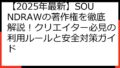
コメント